ルーター機能を使わず、ハブとして利用する方法(BBR-4HG/4MG、BHR-4RV)
Q
詳細
ルーター機能を使わず、ハブとして利用したい
ブリッジ接続の方法がわかりません
対象商品
BBR-4HG
BBR-4MG
BHR-4RV
A
1. 有線ルーターのWANポートからLANケーブルを取り外します。
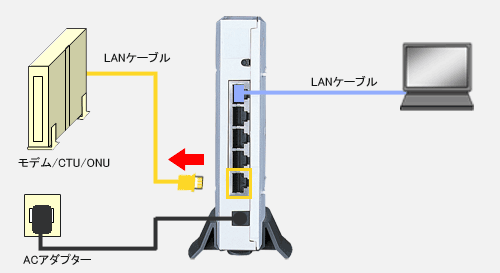
2. 有線ルーターのACアダプターをコンセントから抜き、有線ルーターの電源をオフにします。
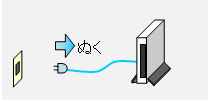
3. ACアダプターをコンセントに挿入して、有線ルーターの電源をオンにします。
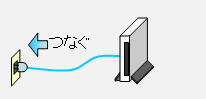
4. DIAGランプが消灯するまで、しばらく待ちます。

5. [スタート]-[(すべての)プログラム]-[BUFFALO]-[ブロードステーションユーティリティー]-[IP設定ユーティリティー] を選択します。
「ユーザーアカウント制御」画面が表示された場合は、[はい]または[続行]をクリックします。
6. 検索ボタン(※図1)をクリックします。

※図1
7. 表示された有線ルーターをダブルクリックします。
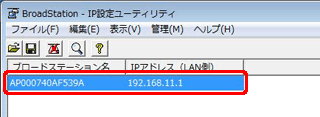
8. パスワード入力画面が表示されたら、ユーザー名に「root(小文字)」、パスワードを空欄にして[ログイン]をクリックします。
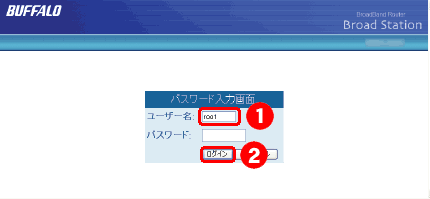
9. [アドバンスト]をクリックします。
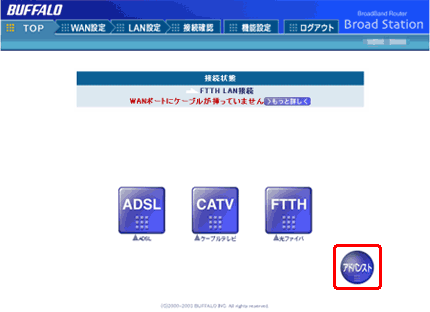
10. [LAN設定]-[DHCPサーバ]をクリックします。
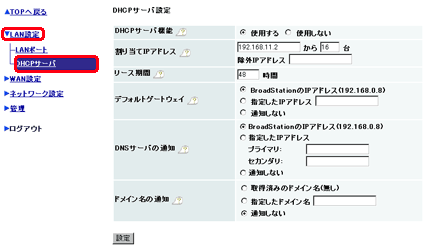
11. [DHCPサーバ機能]を「使用しない」にチェックし、[設定]をクリックします。

12. 設定が完了し元の画面に戻ったら、画面右上の「×」をクリックし、画面を閉じます。
13. 手順1で取り外したLANケーブルを、有線ルーターの「LANポート」に差し込みます。
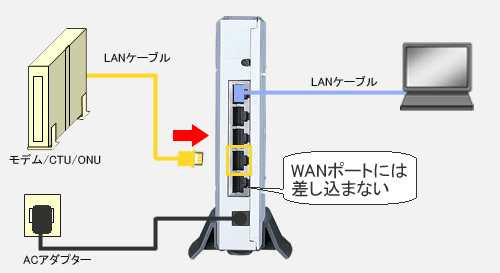
14. パソコンを再起動します。
15. Webブラウザーを起動して、インターネットに接続できることを確認してください。
16. [スタート]-[(すべての)プログラム]-BUFFALO]-[ブロードステーションユーティリティー]-[IP設定ユーティリティー]を選択します。
「ユーザーアカウント制御」画面が表示された場合は、[はい]または[続行]をクリックします。
17. 検索ボタンをクリックします。

※図1
18. 表示された有線ルーターを選択し、[管理]-[IPアドレス設定]を選択します。
19. 有線ルーターのLAN側IPアドレスを設定します。
[IPアドレス(LAN側)]の4つ目の欄に、2~254の数値を入力し、[OK]をクリックします。
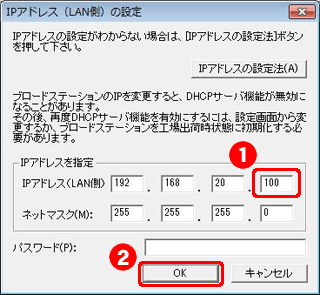
[IPアドレス(LAN側)]の4つ目の欄以外は、ネットワーク環境に合わせて自動で値が入力されます。値を変更する必要はありません。
20. 有線ルーターのLAN側IPアドレスが変更され、自動でブラウザーが起動し設定画面(パスワード入力画面)が表示されます。
21. 設定画面の右上の×をクリックし画面を閉じます。
設定は以上です。
このご質問の対象となる商品・OS・接続機器を表示
商品
OS・接続機器
チャット・LINEでのサポートについて
下記商品はチャット・LINEでのサポート対象外のため、電話またはメールにてお問合せいただきますようお願いいたします。
法人様向けネットワーク商品
ネットワーク対応ハードディスク(TeraStation)
<注意事項>
以下のいずれかに該当する場合、お客様の同意なくチャット・LINEでのサポートを終了させていただく場合がございます。ご了承ください。
同一のお客様から同一内容のお問合せ等の入力が複数あった場合
本サービスに関係のない画像・動画・スタンプ等が送信された場合
一定時間以上お客様からの返信がされない場合
営業時間
<オペレーター受付時間>
月~土・祝 9:30~21:00
日 9:30~17:30
※AIによる自動応答は24時間ご利用いただけます。
メールで相談について
個人向けWi-Fi/有線LAN製品、ストレージ製品のお客様にはメールで問い合わせいただく前にAIが問題解決のお手伝いを行います。
いずれかを選択して進んでください。
 Wi-Fi(無線LAN)
Wi-Fi(無線LAN) 有線LAN
有線LAN HDD(ハードディスク)・NAS
HDD(ハードディスク)・NAS SSD
SSD ブルーレイ/DVD/CDドライブ
ブルーレイ/DVD/CDドライブ メモリー
メモリー USBメモリー
USBメモリー メモリーカード・カードリーダー/ライター
メモリーカード・カードリーダー/ライター 映像/音響機器
映像/音響機器 ケーブル
ケーブル マウス・キーボード・入力機器
マウス・キーボード・入力機器 Webカメラ・ヘッドセット
Webカメラ・ヘッドセット スマートフォンアクセサリー
スマートフォンアクセサリー タブレットアクセサリー
タブレットアクセサリー 電源関連用品
電源関連用品 アクセサリー・収納
アクセサリー・収納 テレビアクセサリー
テレビアクセサリー その他周辺機器
その他周辺機器 法人向けWi-Fi(無線LAN)
法人向けWi-Fi(無線LAN) 法人向け有線LAN
法人向け有線LAN LTEルーター
LTEルーター 法人向けNAS・HDD
法人向けNAS・HDD SSD
SSD ブルーレイ/DVD/CDドライブ
ブルーレイ/DVD/CDドライブ 法人向けメモリー・組込み/OEM
法人向けメモリー・組込み/OEM 法人向けUSBメモリー
法人向けUSBメモリー メモリーカード・カードリーダー/ライター
メモリーカード・カードリーダー/ライター 映像/音響機器
映像/音響機器 法人向け液晶ディスプレイ
法人向け液晶ディスプレイ 法人向けケーブル
法人向けケーブル 法人向けマウス・キーボード・入力機器
法人向けマウス・キーボード・入力機器 法人向けヘッドセット
法人向けヘッドセット 法人向けスマートフォンアクセサリー
法人向けスマートフォンアクセサリー 法人向けタブレットアクセサリー
法人向けタブレットアクセサリー 法人向け電源関連用品
法人向け電源関連用品 法人向けアクセサリー・収納
法人向けアクセサリー・収納 テレビアクセサリー
テレビアクセサリー オフィスサプライ
オフィスサプライ その他周辺機器
その他周辺機器 データ消去
データ消去
